نصب و راه اندازی ASP.Net و ابزار های وب
شنبه 31 مرداد 1394در این مقاله قصد داریم نحوه نصب ASP.Net Visual Studio و ابزارهای دیگر موردنیاز در طراحی وب را به شما آموزش دهیم.
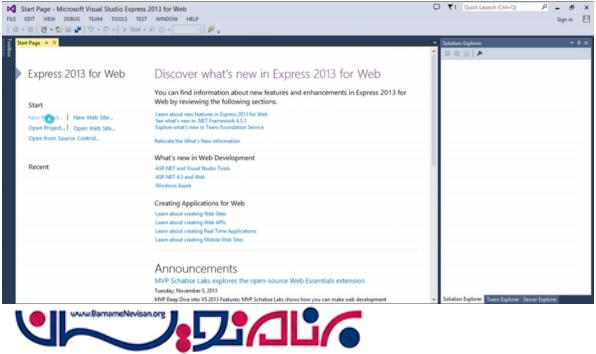
در ابتدا، ابزارهای موردنیاز را معرفی می کنیم:
- Application Framework: برای ایجاد و Build برنامه شما به کار می رود که شامل کتابخانه ها، توابع و... می باشد که در اینجا ASP.Net نام دارد.
- Web Server: المنت بعدی IIS می باشد که کوتاه شده عبارت Internet Information Service است و برای هدایت اطلاعات به مرورگر کاربر استفاده می شود و درواقع HTML را به مرورگر تحویل می دهد.
- Database: اگر برنامه شما دارای بانک اطلاعاتی باشد، Database موردنیاز ما SQL Server خواهد بود.
- Developement Tools: درنهایت، ابزاری که برای نوشتن، تست، Debug و اجرای برنامه از آن استفاده می شود که می تواند Visual Studio و یا Web Matrix باشد.
آن ها را از طریق برنامه ای که web platform installer می نامیم نصب می کنیم. شما می توانید این برنامه را به طور رایگان از طریق وب سایت asp.net و کلیک بر روی تب دانلود و سپس دکمه سبز رنگ Install Now دریافت و نصب نمایید.
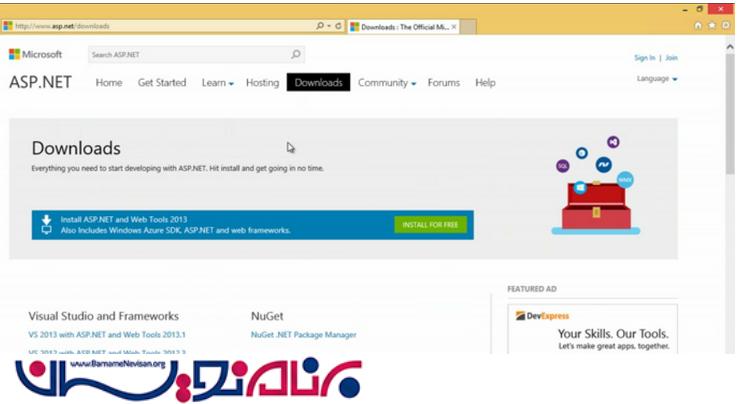
سپس پیام License Term نمایش داده می شود که روی دکمه ACCEP AND INSTALL کلیک می نماییم.
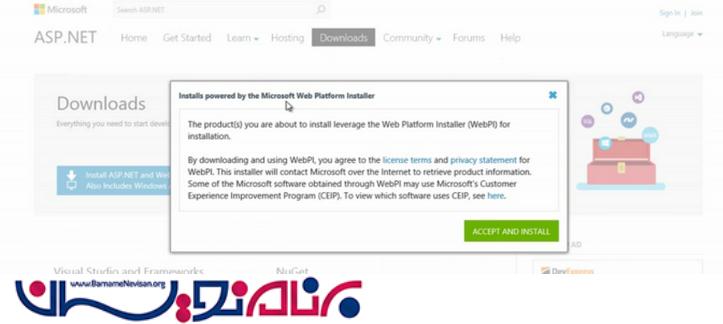
سپس از ما برای اجرای برنامه سوال می کند که Run را انتخاب می کنیم و سپس مانند شکل اجازه می دهیم که به عنوان Administator آن را اجرا نماید.
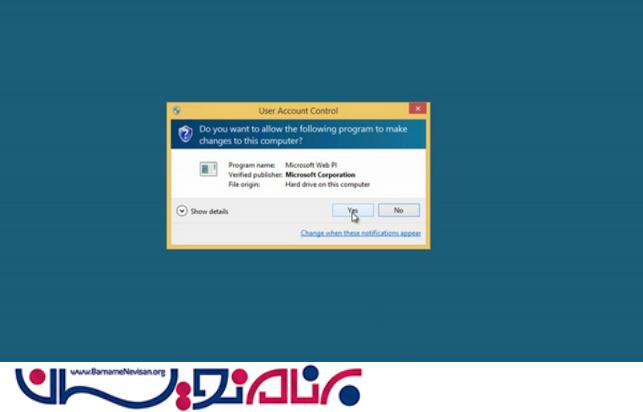
بعد از نصب این برنامه شما متوجه می شوید که این برنامه همانند یک store app برای ابزار اینترنتی و سایر برنامه هایی است که شما ممکن است آن ها را نیز برای توسعه وب بخواهید. بعد از انتخاب گزینه yes دانلود و سپس نصب شروع می شود و به web platform installer وصل می شویم.
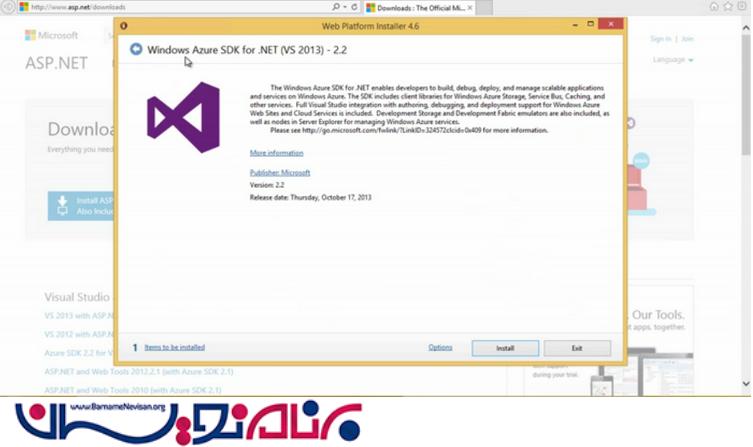
همانطور که مشاهده می کنید روی Windows Azure SDK تنظیم شده است، روی Install کلیک می کنیم.
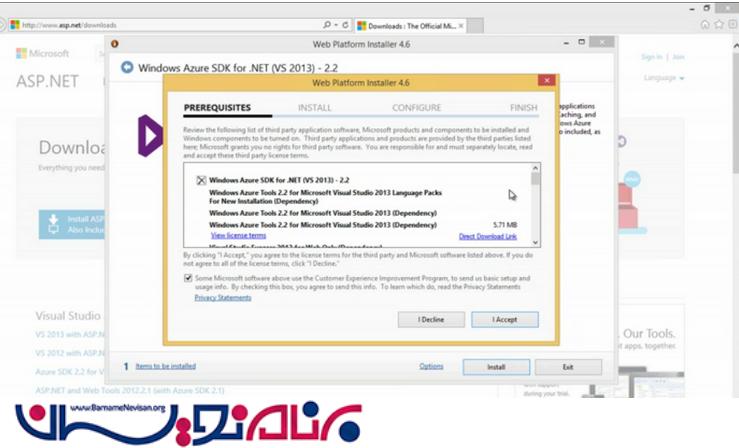
در پنجره باز شده می توانید لیستی از ابزارهایی را که می توانید نصب نمایید، مشاهده کنید. روی گزینه I Accept کلیک می کنیم و نصب شروع می شود.
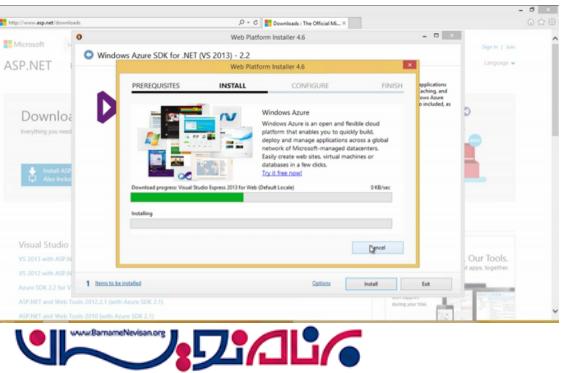
پس از تمام شدن نصب روی continue کلیک می کنیم و مراحل را ادامه می دهیم. در این مرحله اگر حساب کاربری Windows Azure نداشته باشیم، یک حساب کاربری برای خود ایجاد می کنیم و سپس دکمه ی finish را می زنیم. پنجره زیر باز می شود که می توانیم برنامه های دیگر مثل پایتون و Web Matrix و.. را اگر مایل باشیم نصب کنیم اما الان دکمه خروج را می زنیم.
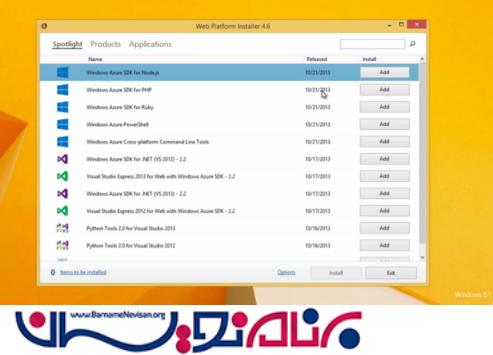
همانطور که مشاهده می کنید، ویژوال استودیو به راحتی نصب شد و می توانیم از آن استفاده کنیم.
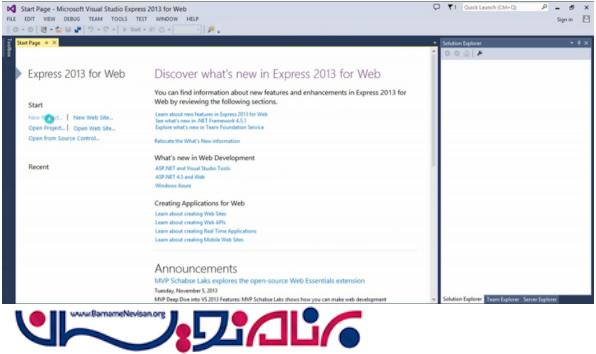
- ASP.net
- 6k بازدید
- 3 تشکر
